
NASに接続できなくなりました。接続できない際に発生している原因・症状があれば教えてください!
1.NASに接続できない際に発生する代表的な症状とは?
2.NASに接続できない際に発生する代表的な原因とは?
3.NASに接続できない際に対処する代表的な方法とは?
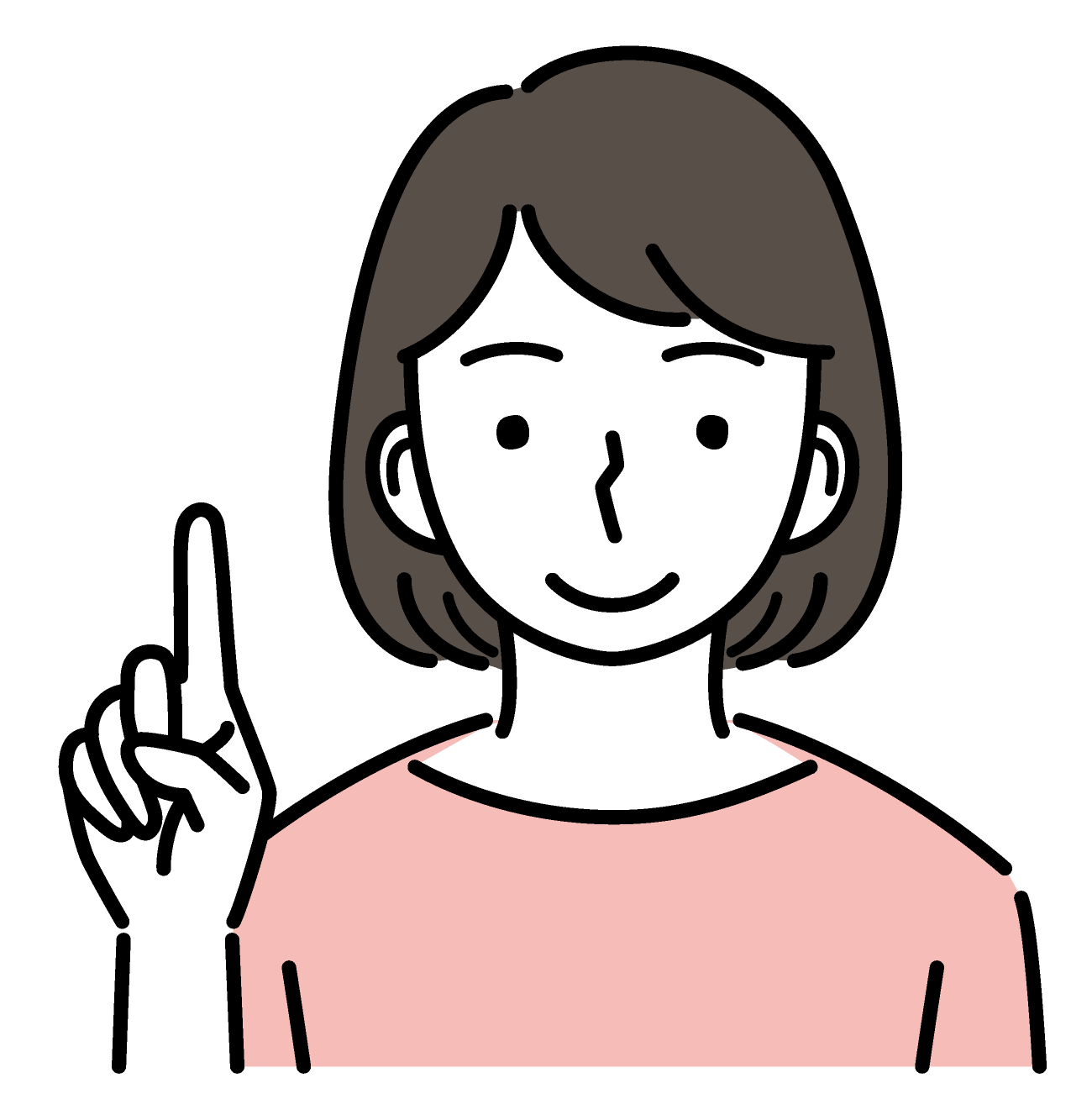
1.NASに接続できない際に発生する代表的な症状は3つあります。一つずつ見ていきましょう!
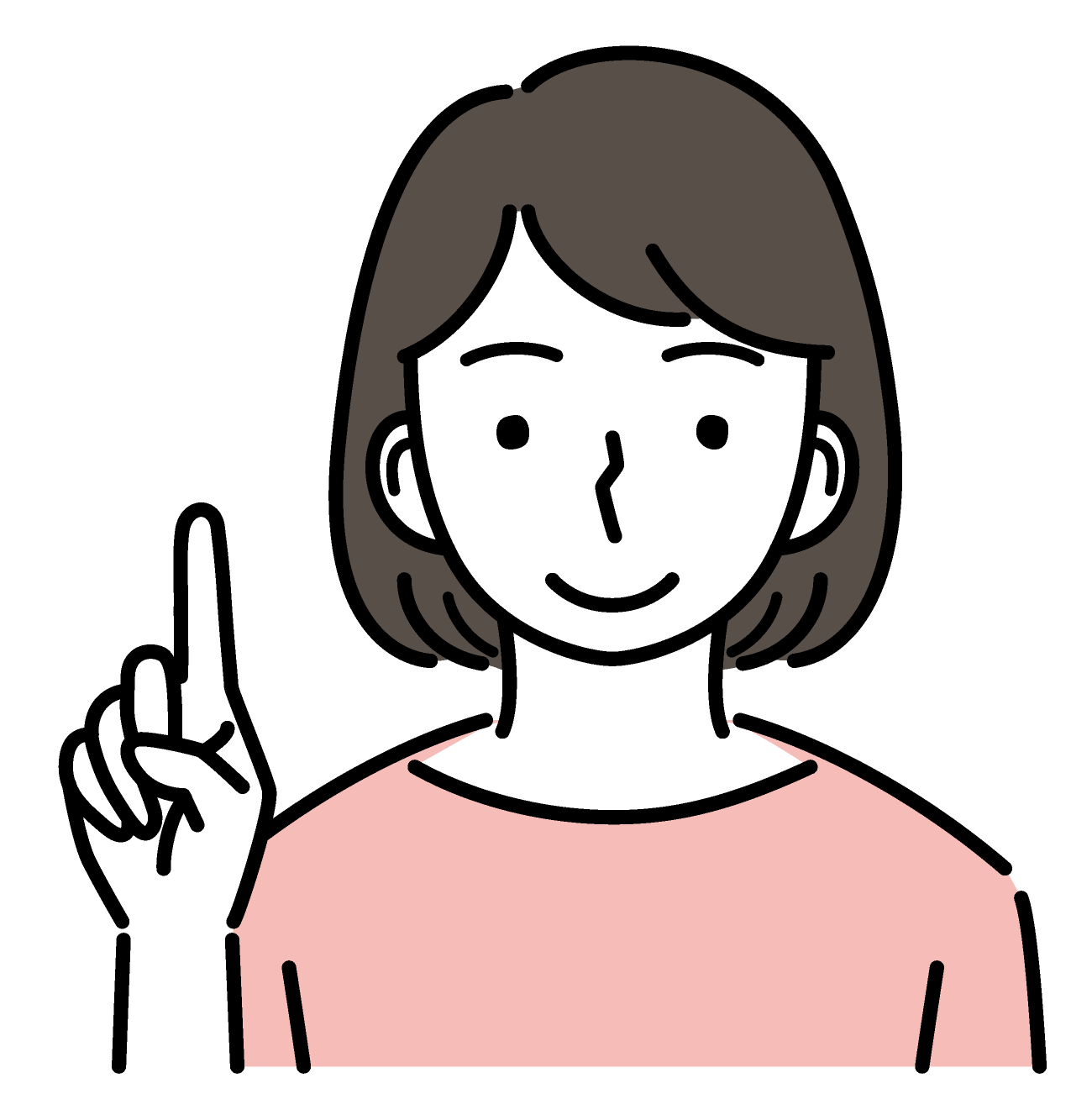
1つ目はNASが起動していなくて、接続できていない可能性です。
NAS本体のLANケーブルの破損や接続を確認し電源が正しく供給されているか確認してみてください。電源の供給がされているにも関わらず起動しない場合は、NASに内蔵しているHDDが故障している可能性があります。また、電源ランプがついているにもかかわらず、起動しない場合は機器自体の故障が考えられます。
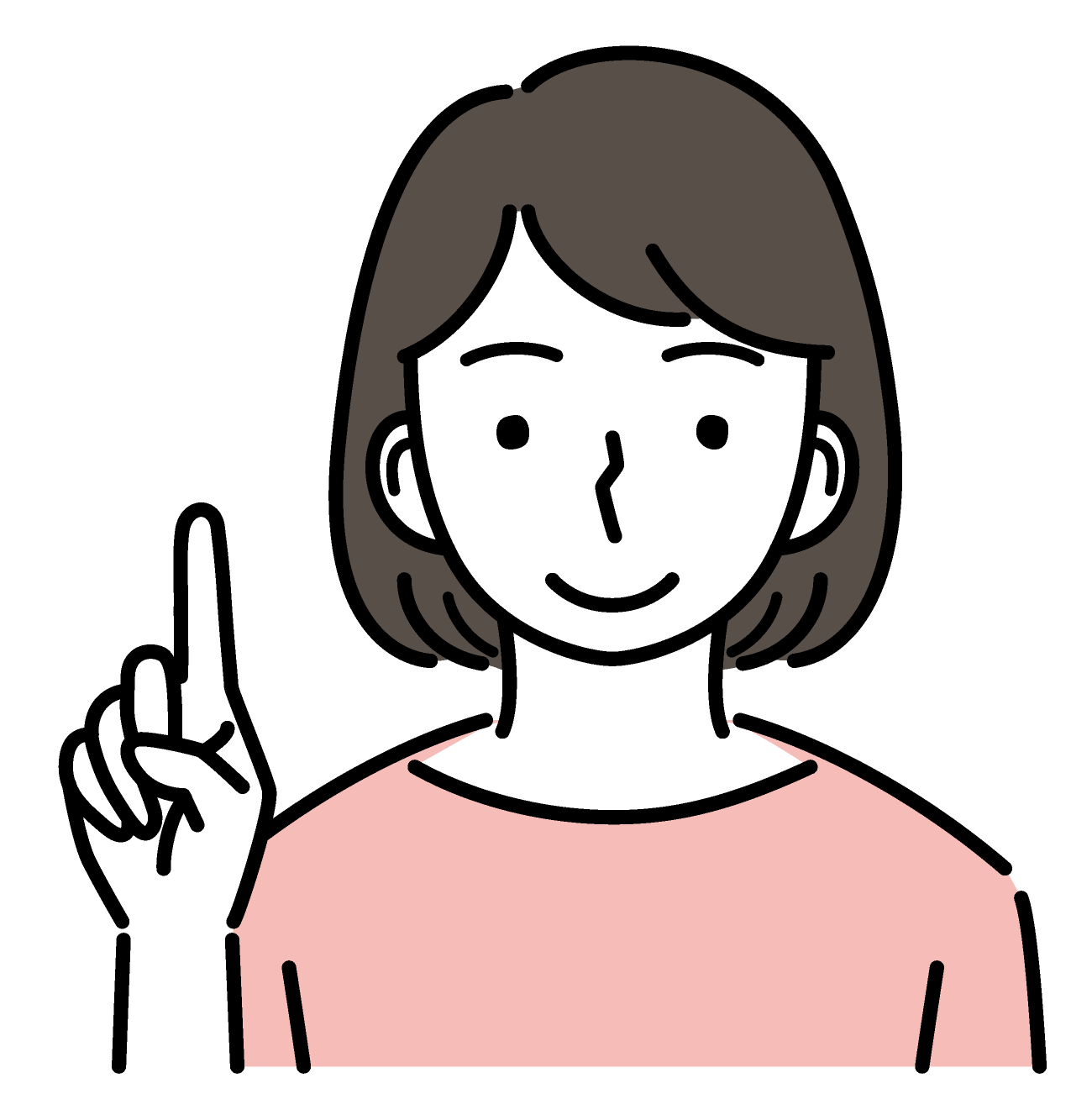
2つ目はエラーメッセージ表示やビープ音での通知です。
メーカーごとに特有のエラーコードやビープ音(「ピー」や「ピッ」などの単純な音)が割り当てられています。NASに内蔵しているHDDに不良が発生している等、故障原因の判断材料としてエラーメッセージやビープ音のパターンを確認しましょう。
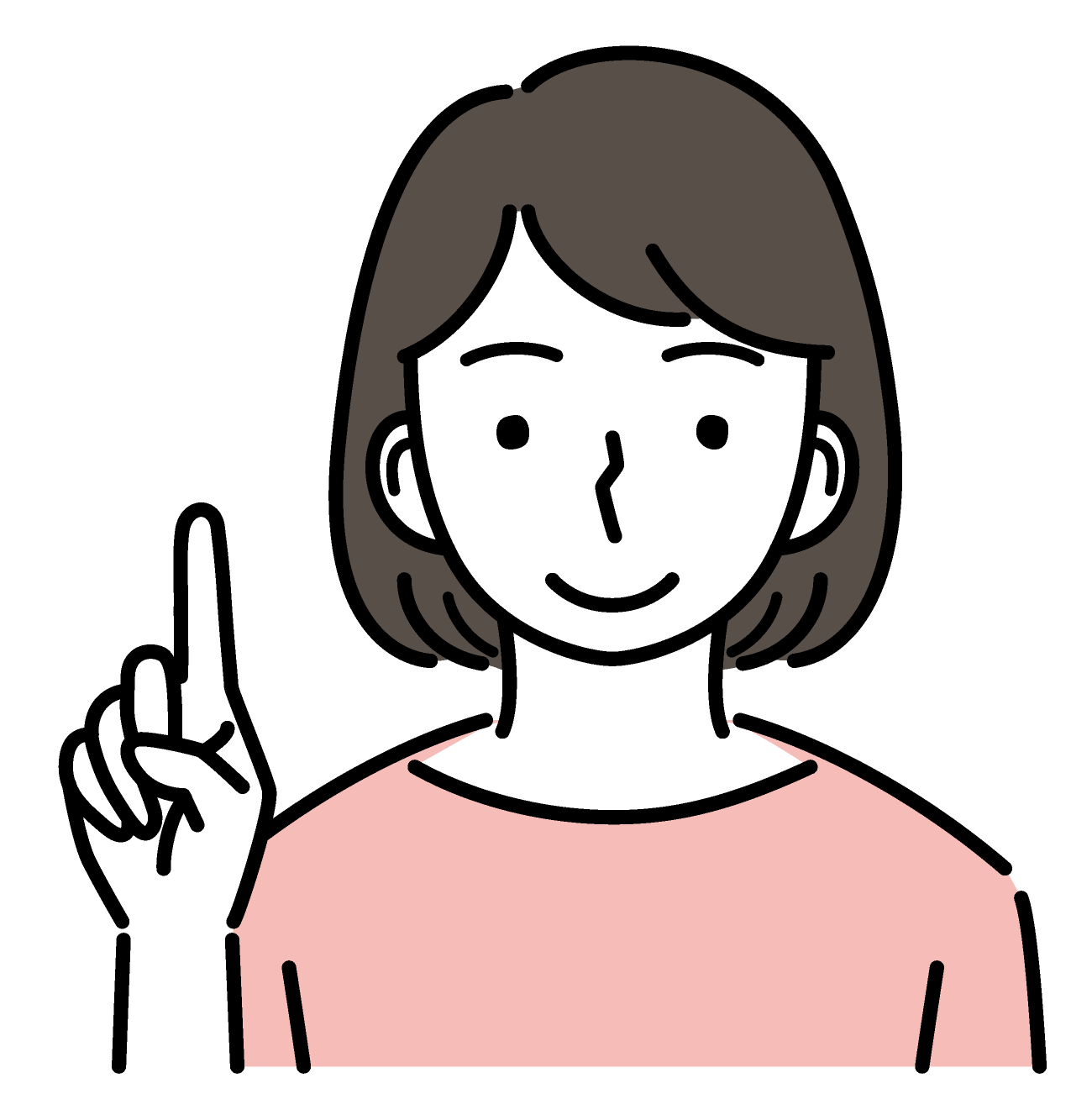
3つ目は共有フォルダにアクセスできなくなることです。
ネットワーク・ファイル設定の問題や共有側のPCの不具合によって共有フォルダにアクセスできないことがあります。
・アクセスできません。
・アクセスが拒否されました。
・アクセス許可があるかサーバー管理者に問い合わせてください。
・ユーザー名またはパスワードが正しくありません。
・ネットワークパスが見つかりません。
・エラーを特定できません。
上記のようなエラーメッセージが表示される場合、使用しているPCやNASに障害が生じている可能性があります。

2.NASに接続できない際に発生している代表的な症状は分かりましたが、そのような場合の原因は何になるのでしょうか?
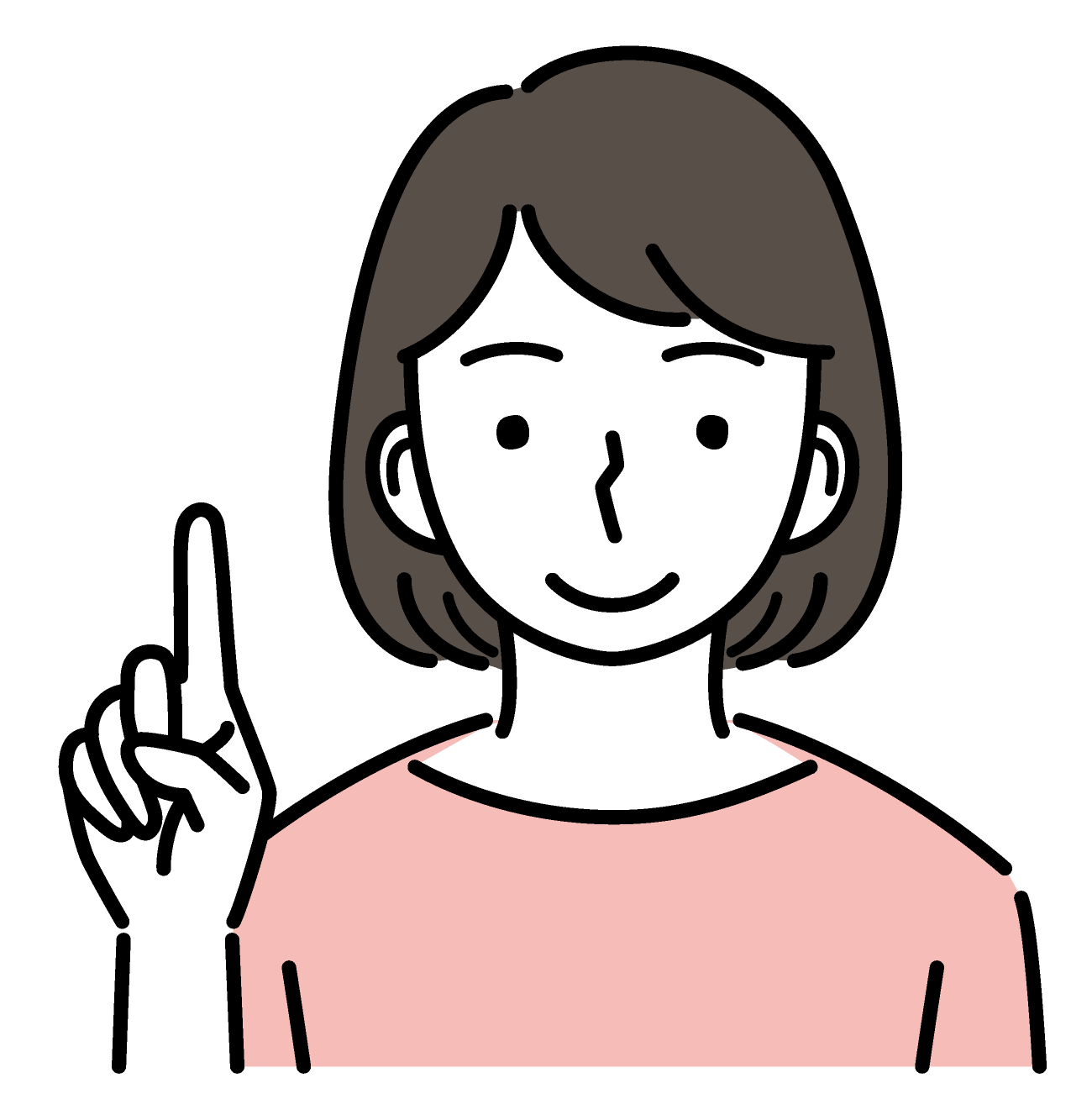
そうですね、サーバ・NASが認識しない・アクセスできない原因は大体大きく分けて3つ考えられます。
・ネットワーク上の問題
・サーバー・NASの筐体故障
・HDDの故障
一つずつ見ていきましょう!
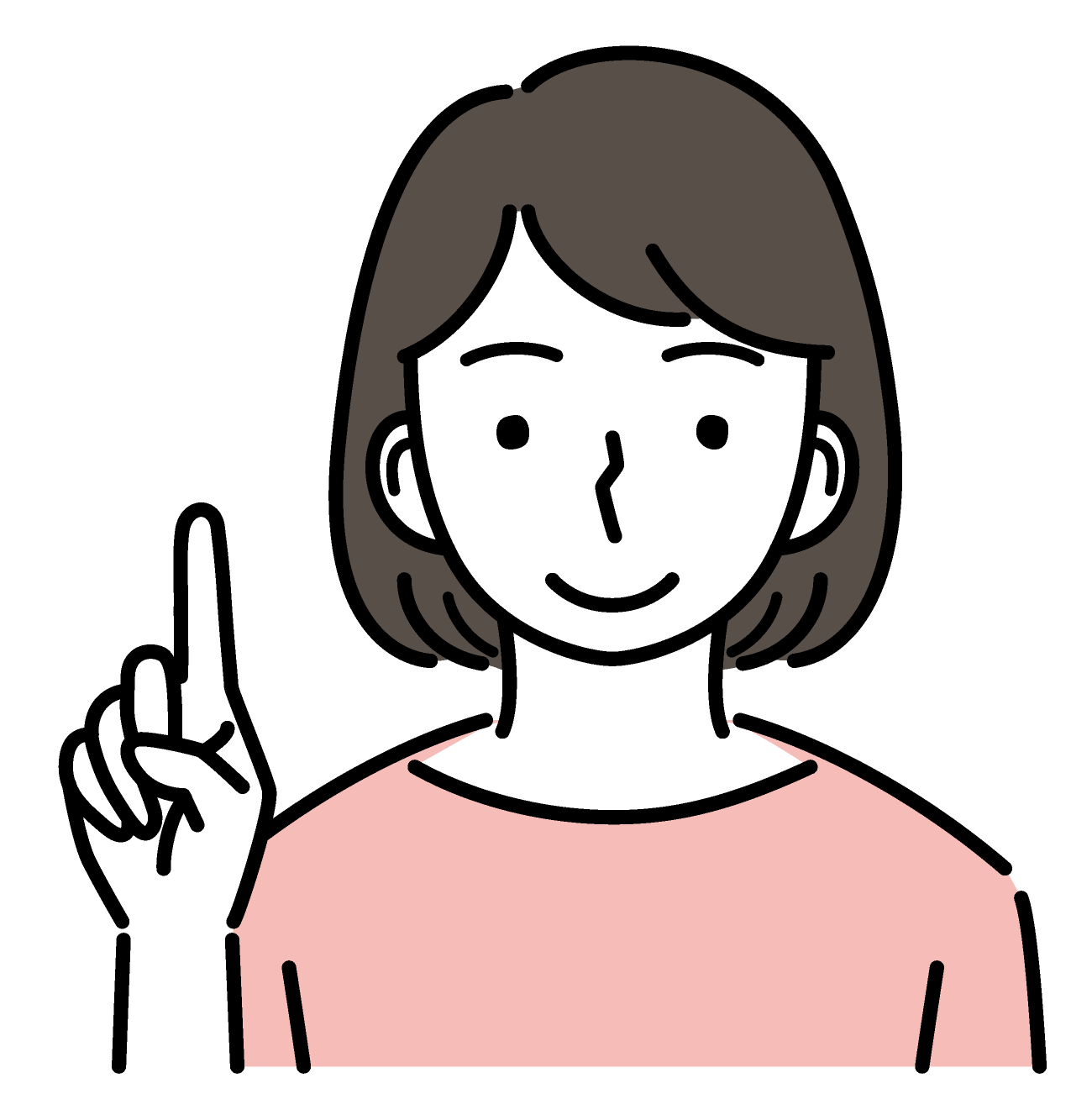
・ネットワーク上の問題の場合
a:アクセスが集中している
NAS・サーバーは、許容量を超える大量のアクセスを受けると、システムがダウンする ことがあります。
b:マルチウエアに感染している
サーバー・NASは、マルウェア感染やランサムウェアなど、サイバー攻撃に狙われる可能性があります。サイバー攻撃を受けると「システム異常」が発生するだけでなく「保存データの消失」や「個人情報の流出」などの被害や、 また、ランサムウェアの攻撃を受けると、NAS・サーバーが使えなくなるだけではなく、内部のデータがすべて暗号化されてしまう恐れがあります。
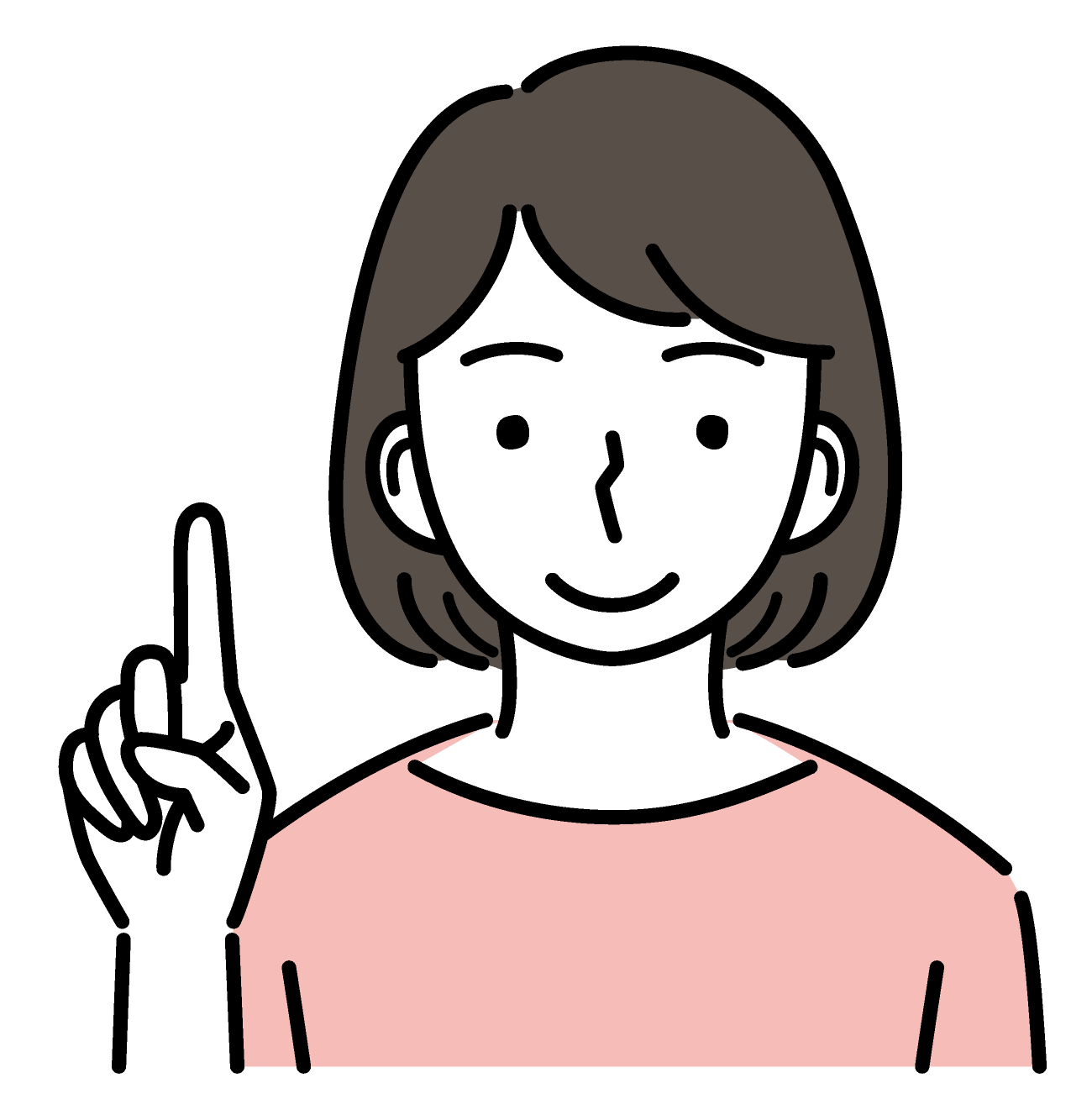
・サーバー・NASの筐体故障の場合
サーバー・NASの筐体(HDD以外の外装に当たる部分)は外的要因、経年劣化、加熱等で故障することがあります。なお、本体のマザーボードが故障すると、サーバー全体が起動しなくなります。
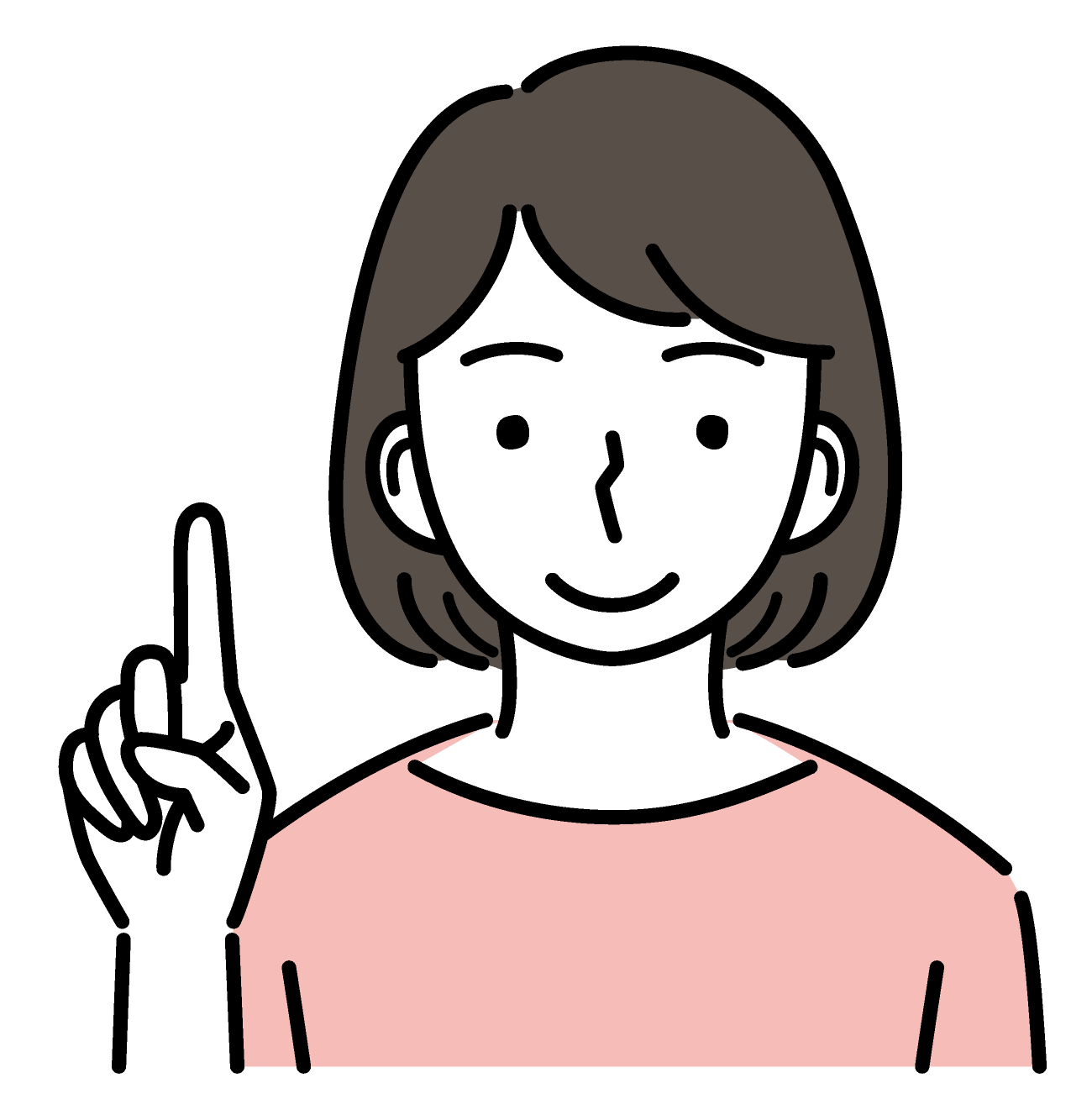
・HDDの故障の場合
a:理論的な障害
ファイルシステム異常など、内部のデータに生じた障害です。原因は「誤操作による削除・フォーマット」「使用中の停電・強制終了」「リビルドの失敗」です。
b:物理的な障害
HDDから「カチカチ」「カタカタ」という異音が聞こえる又は焦げた臭いがするなどの場合、物理的な障害が発生していると考えられます。 物理的な障害が起こった状態で使用を続けると、データが完全に読み込めなくなる恐れがあります。

3.サーバーやNASに接続できない際に発生している代表的な原因は分かりましたが、そのような場合はどう対処したらよいのでしょうか?
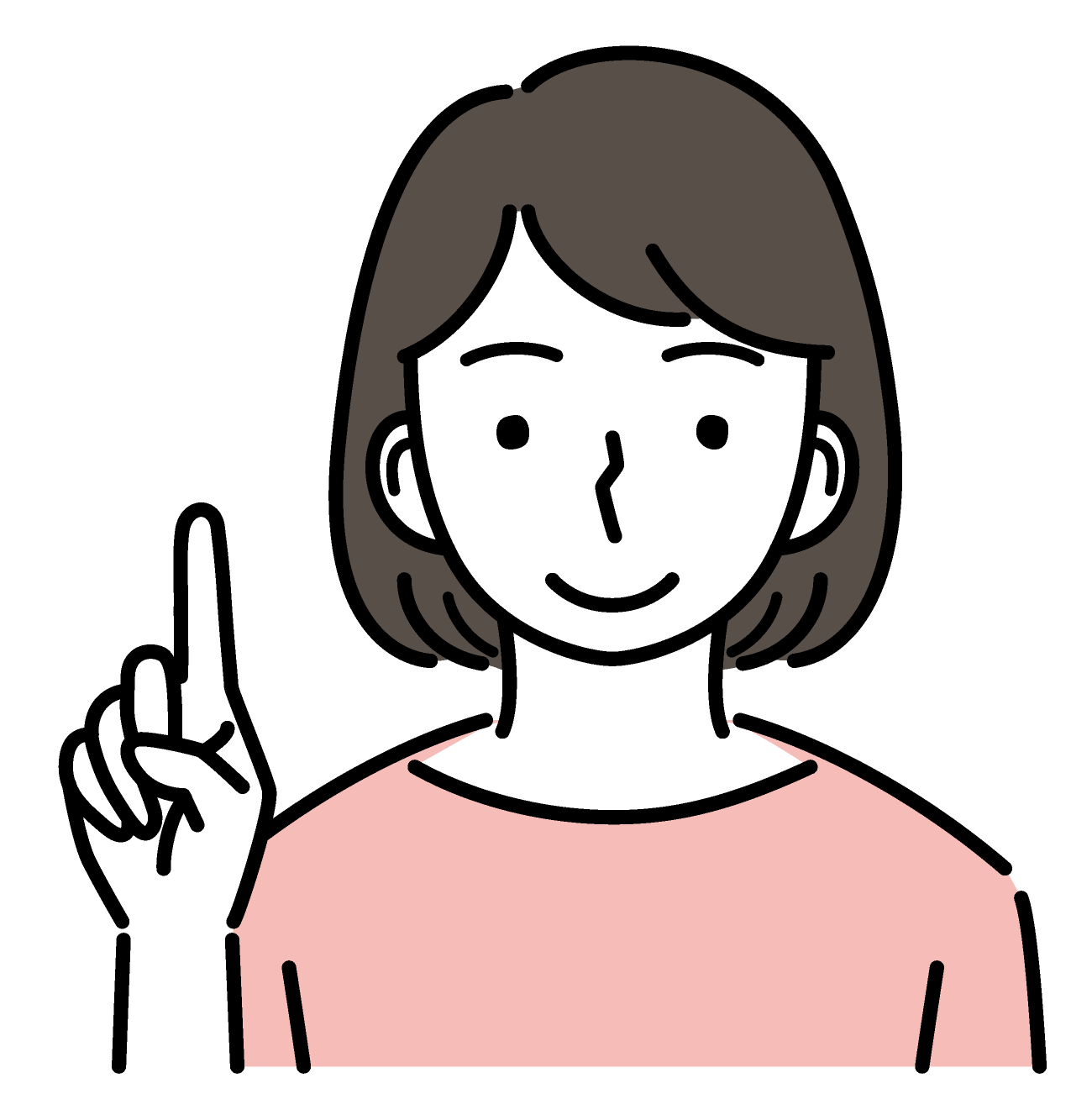
サーバーやNASが認識しない場合や、接続できない場合の対処法としては、どこに問題があるかを確認したうえで対処することが求められます。ポイントとしては4つあります。
・PCがNASを確認しているか?
・ネットワーク接続に問題がないか?
・サーバー設定に問題はないか?
・機器に故障・不具合はないか?
一つずつ確認していきたいと思います!
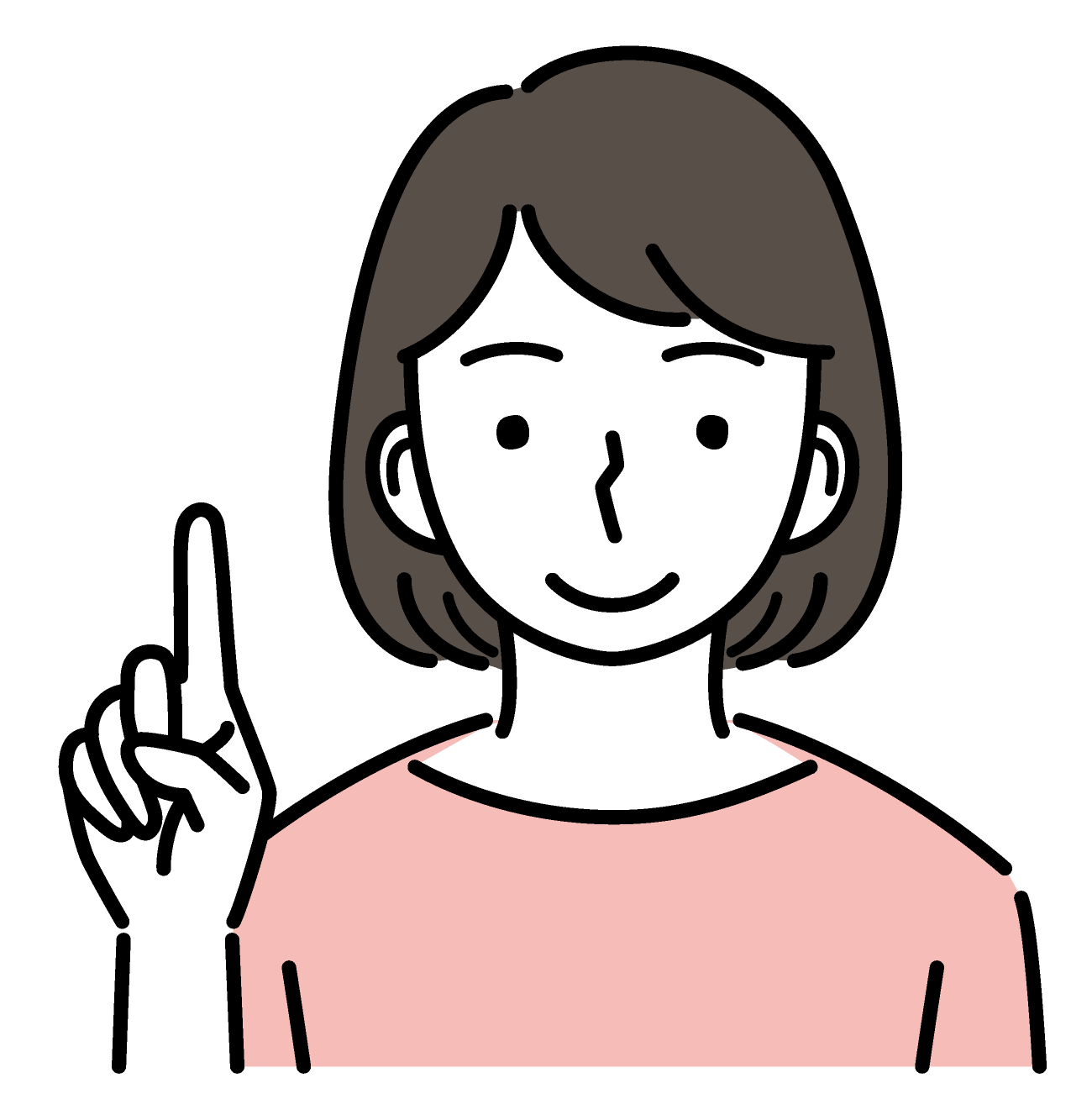
・PCがNASを確認しているか?
ネットワーク上のトラブルを確認するためには、Windowsの「ping」コマンドがおすすめです。これは、ネットワーク上の機器が、正常に動作しているかを端末側から調査することが出来る機能です。ただし、pingコマンドを使用するには、NASのIPアドレスを固定しており、かつIPアドレスが特定できている必要があります。
pingコマンドを使用する際は、標準搭載されているソフトウェア「Windows Powershell」に「ping」というコマンドと、NASのIPアドレスを並べて入力します。もし、応答がなければ、下記に示すような原因が生じていると考えられます。それぞれの方法で対処していきましょう。
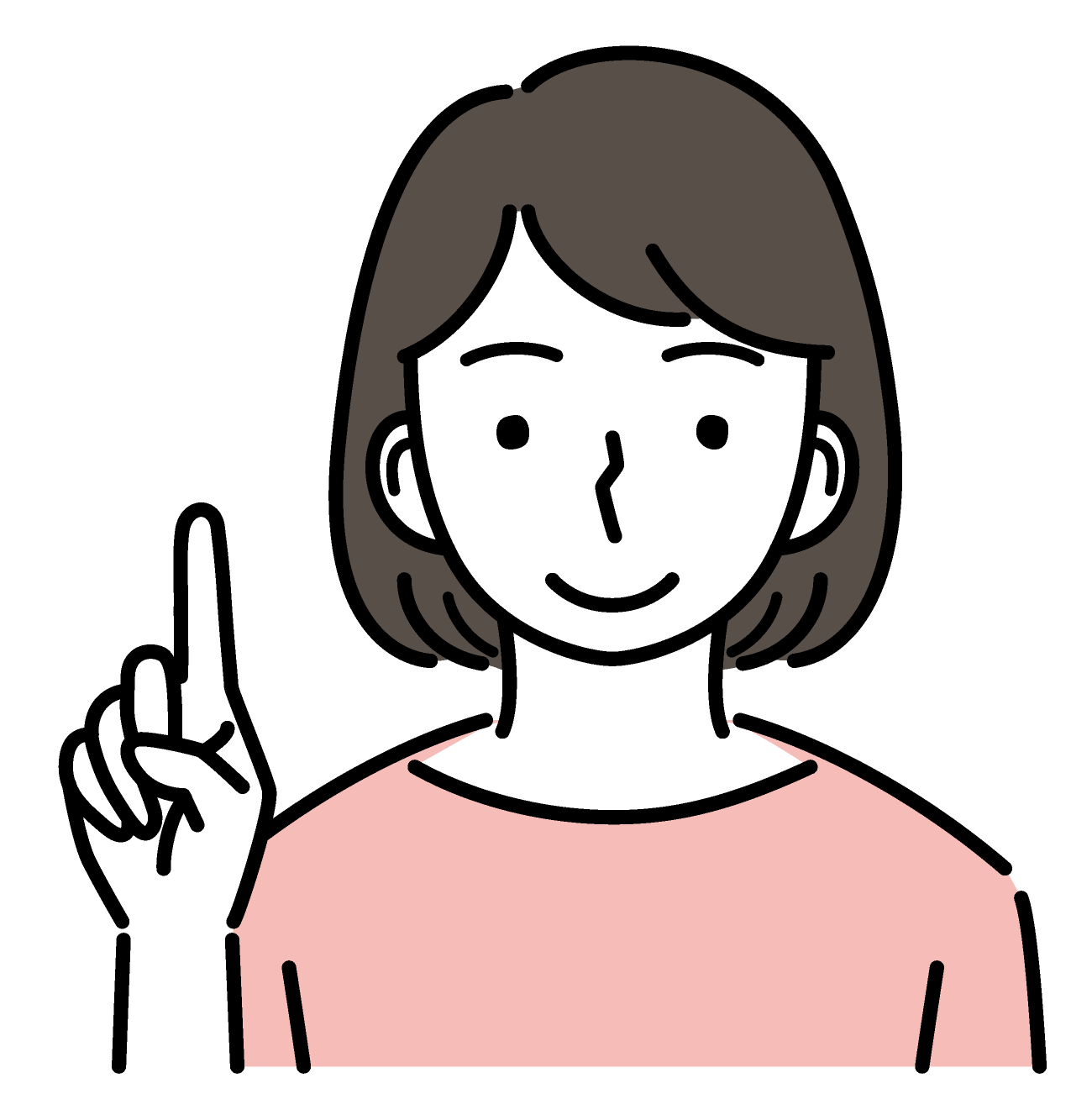
スクショ手順を!!!!!!!!!!!!!!
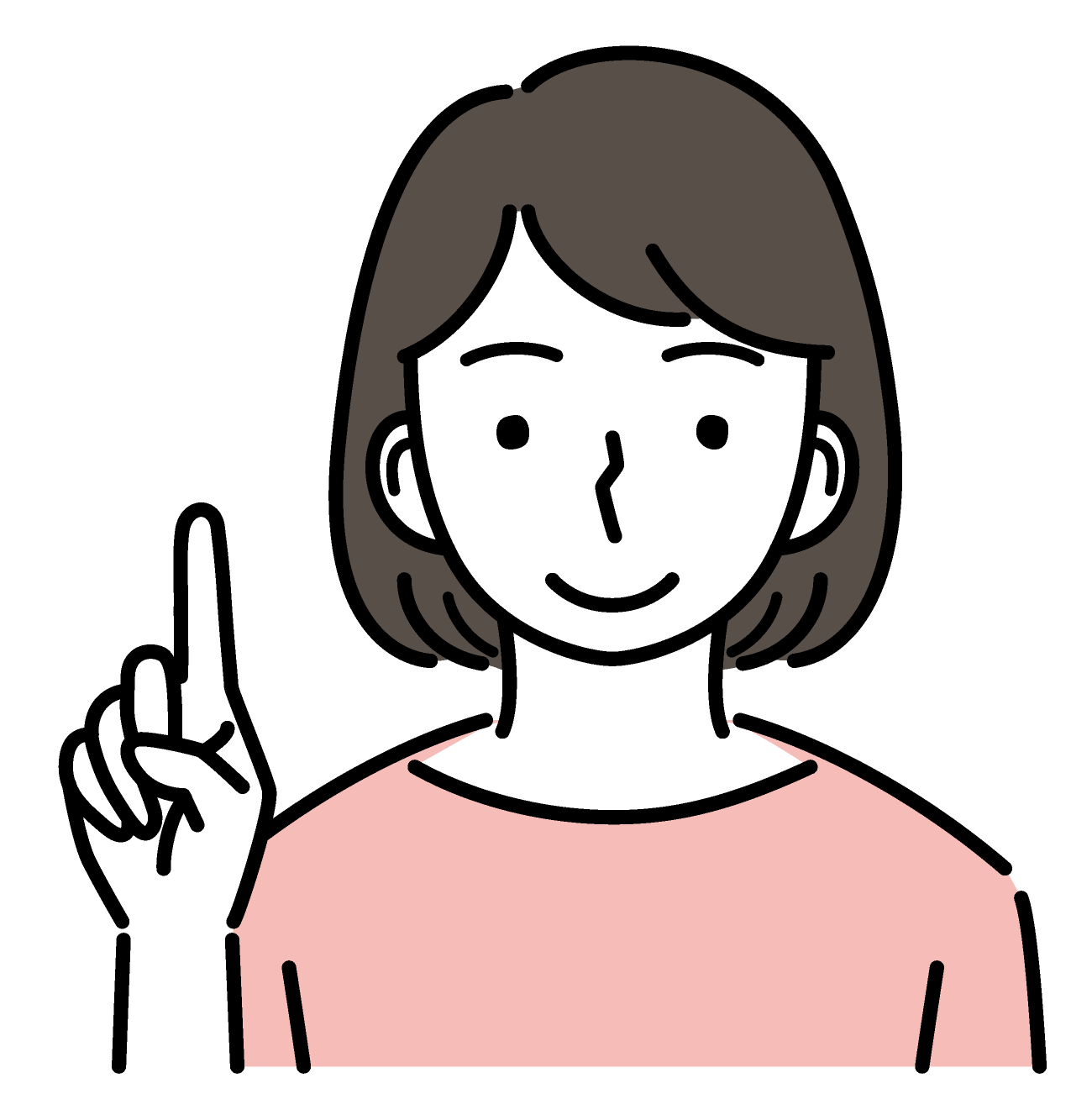
・ネットワーク接続に問題がないか?
a:接続しているパソコンの台数を確認する
設定台数以上のパソコンを接続していないか?ネットワークを安定して運用できる台数は10台以下とされています。接続台数をいったん絞って再接続してみましょう。
b:IPアドレスを指定してアクセスする
ネットワーク上でNASのドライブが確認できない場合でも、IPアドレスからアクセスできる場合があります。エクスプローラーのアドレス欄に、共有フォルダのIPアドレスを入力して確認してみましょう。
c:ネットワークをリセットする
NASに接続しているパソコンのネットワーク接続が不安定な場合、他の端末から接続するか、再起動および、ネットワーク設定をリセットしてみましょう。
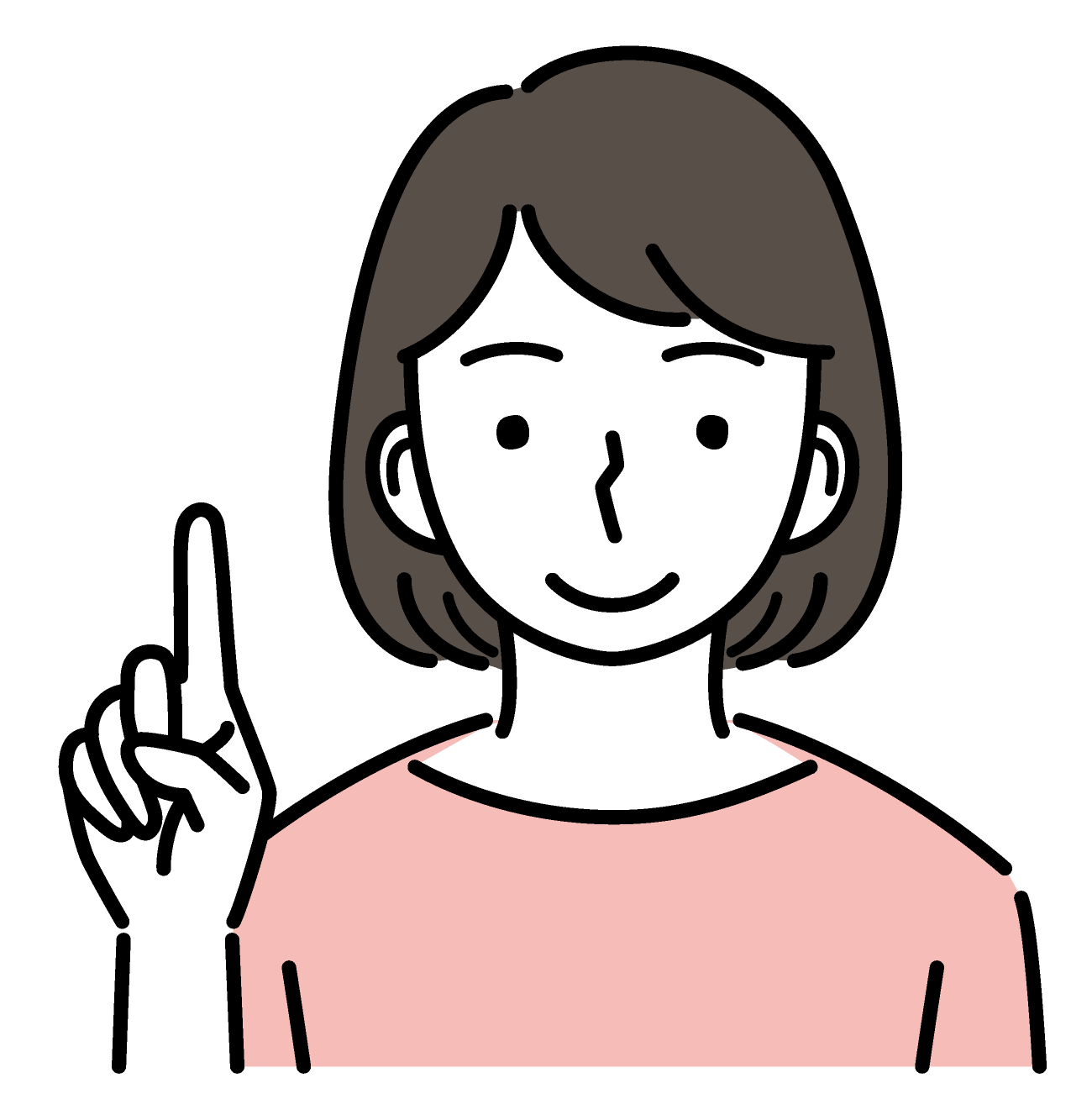
b:ネットワークをリセットする手順です。設定アイコンよりネットワークとインターネットをクリック⇒の手順をスクショ!!!!!!!!!!!!!!!!!
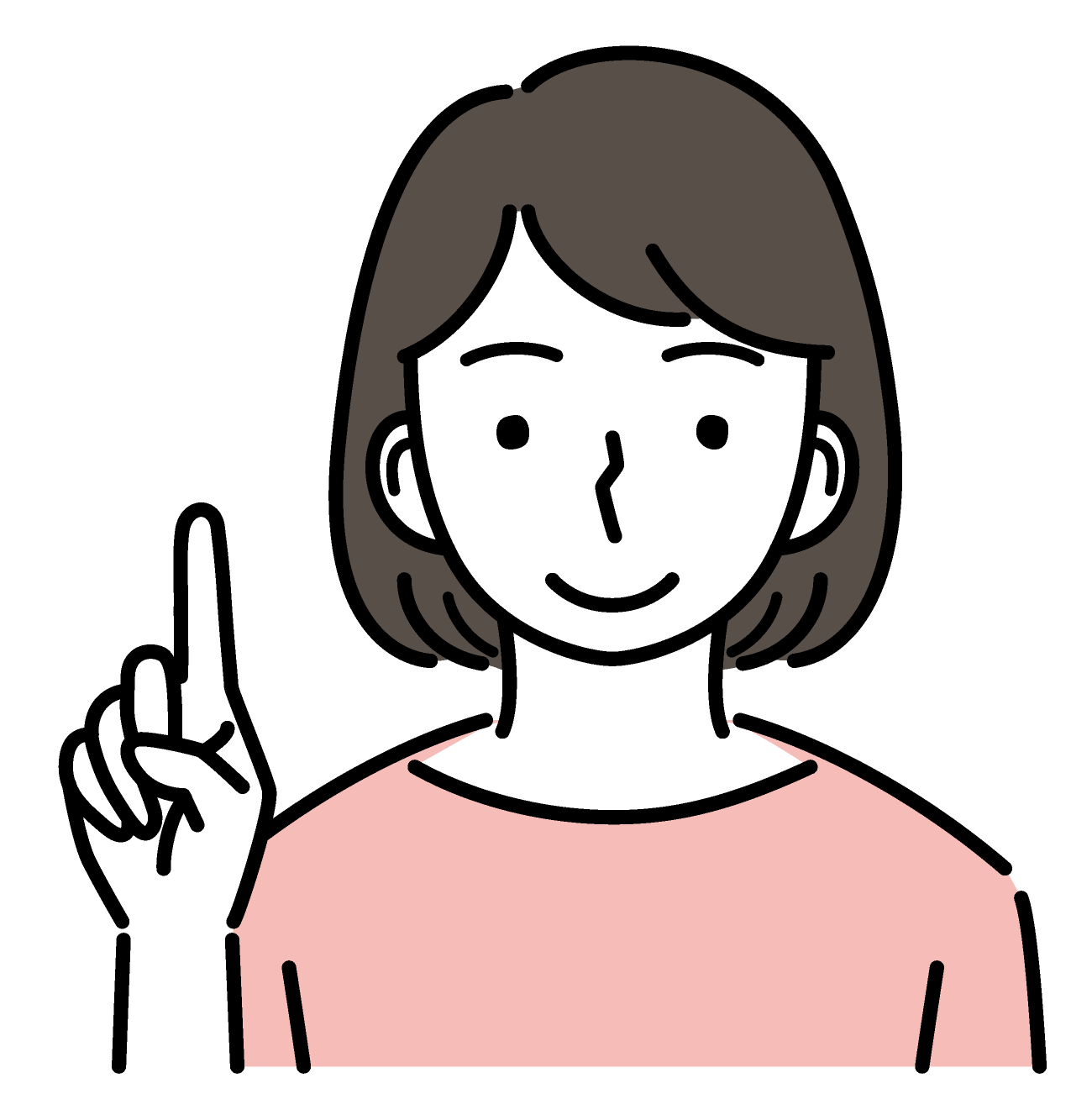
c:ネットワークをリセットする手順です。設定アイコンよりネットワークとインターネットをクリック。
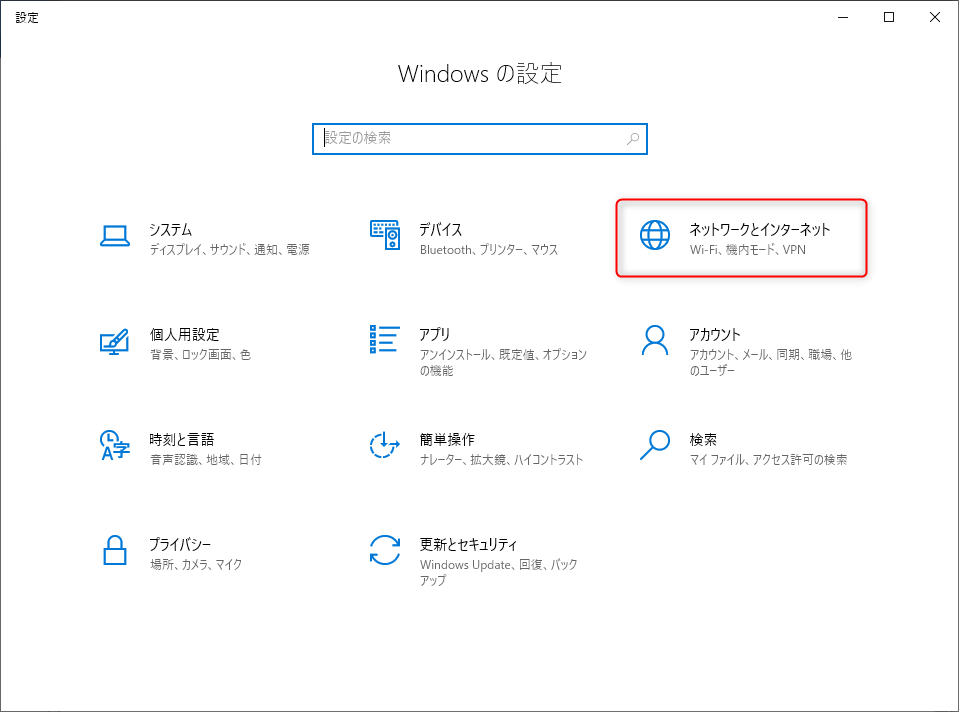
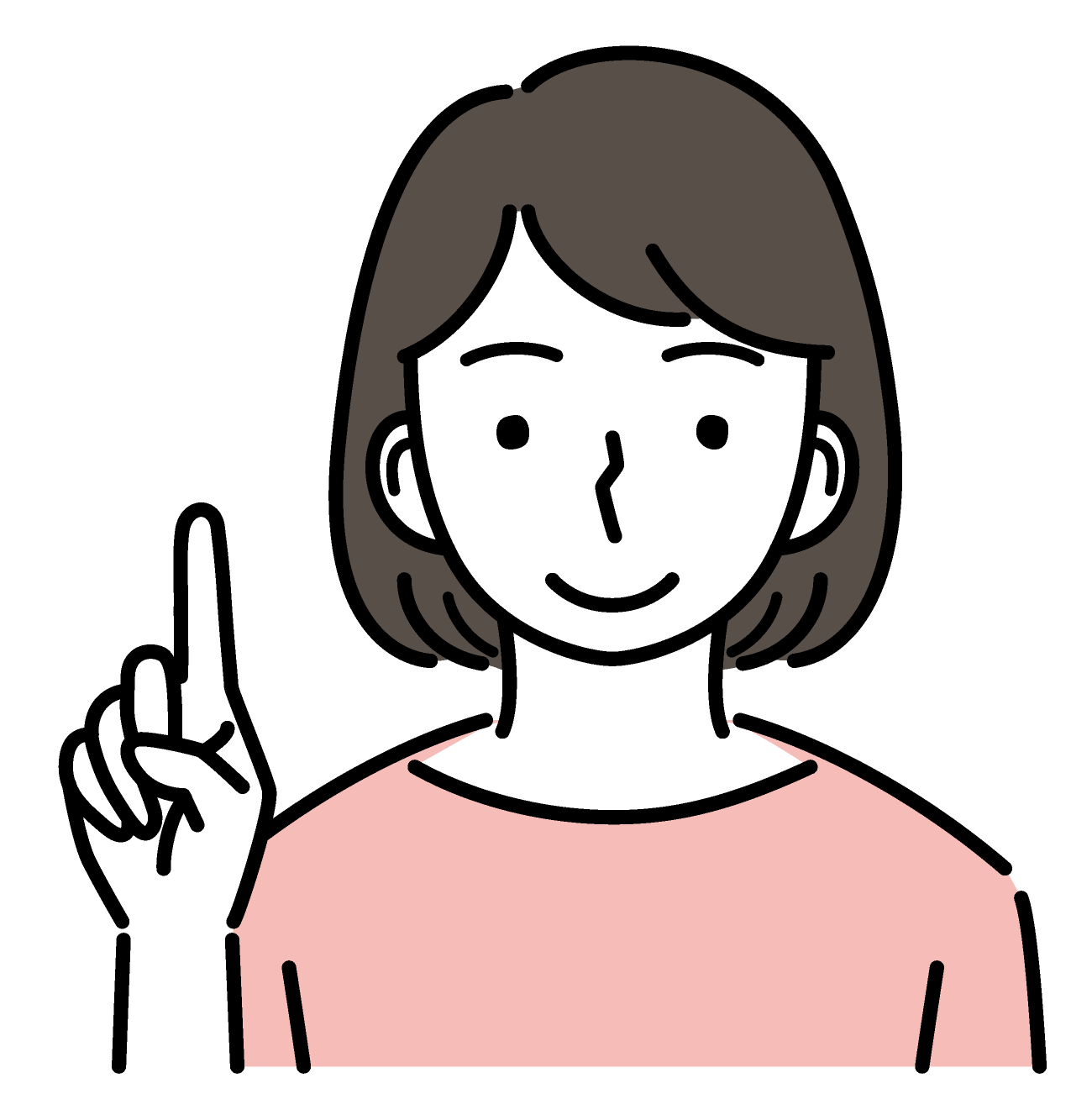
ネットワークのリセットをクリック。

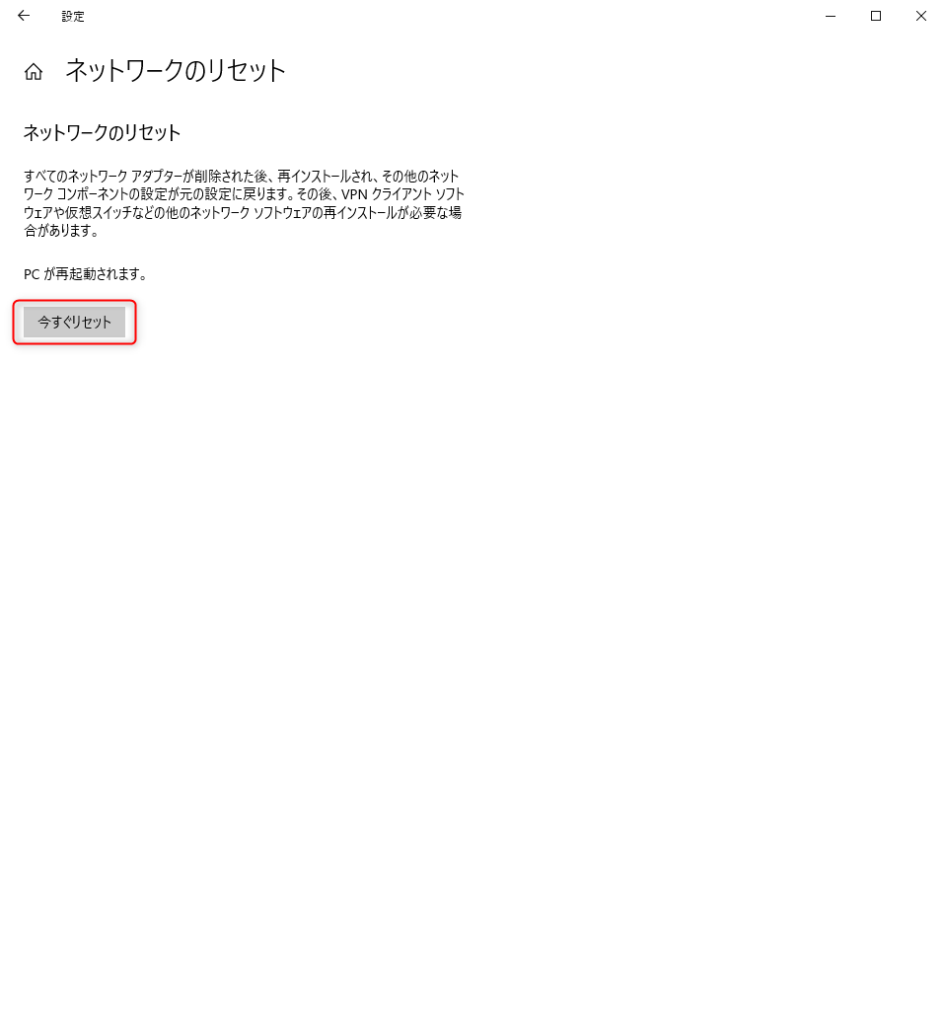
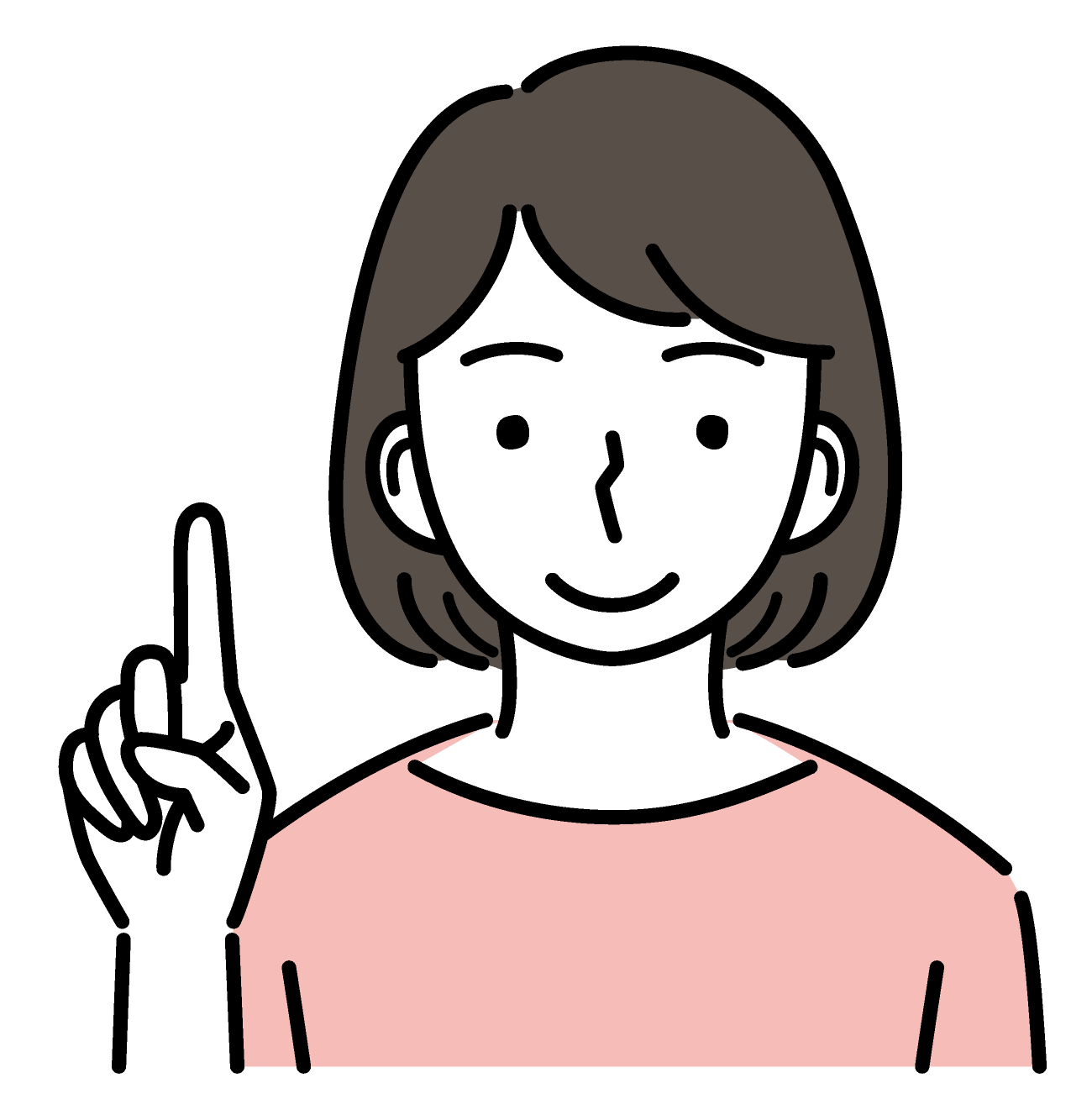
今すぐリセットをクリックし、数分待ってから再度接続をしてみましょう。
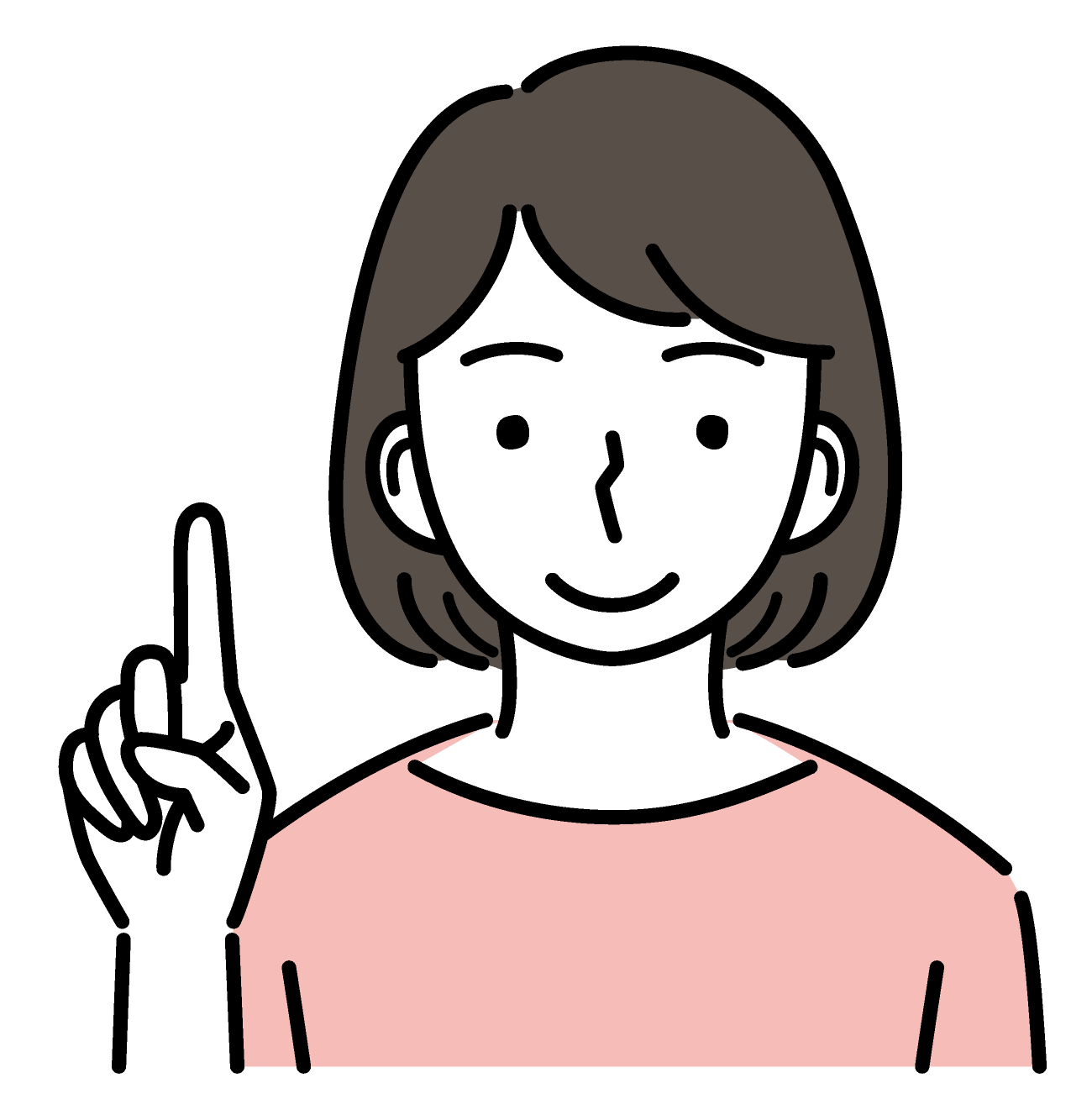
上記の手順を行ってもNASが認識しない場合、IPアドレスの設定ミスが考えられますので、下記の対処を試してみて下さい。
・全ての設定をリセットする
NASの設定が間違っている場合は、リセットボタンを押すことで改善することがあります。リセットボタンはNASの背面または底面に設置されています。リセットボタンを押すと、ビープ音が鳴り、設定が工場出荷状態まで差し戻されます。
・IPアドレス設定を確認し、固定IPになっているかを確認する
ネットワークに接続すると、IPアドレスを自動的に取得します。しかし、自動取得されたIPアドレスでは、ネットワーク接続が不安定になることがあります。そのため、IPアドレスを固定IPに設定した覚えがないという場合は、固定IPを再設定してみましょう。
・共有フォルダの許可を確認し、開放されているかを確認する
NAS(データ共有フォルダ)にアクセス制限が生じている状態です。アクセス制限が生じている理由は設定ミスもありますが、セキュリティ上の理由という場合も多くあります。なお、社内NASの場合、管理人権限を持っているシステム担当者は、通常どおりアクセスできることがあります。もし管理人がアクセスできる場合はアクセス権の問題と言えます。
アクセス権の設定は、NASの管理画面から行うことが出来ます。アクセス権の設定で、アクセスできるユーザーもしくはグループの中に、自分の端末が含まれていない場合は、再設定しておきましょう。
・機器に故障・不具合がある場合
NASやサーバーに複数台からアクセスできない状態の場合は、サーバー設定に問題があるだけでなく、サーバー機器の筐体やHDD自体にエラーが発生している可能性があります。故障の状態悪化を避けるためにも通電は避け、電源をOFFにして保管しましょう。
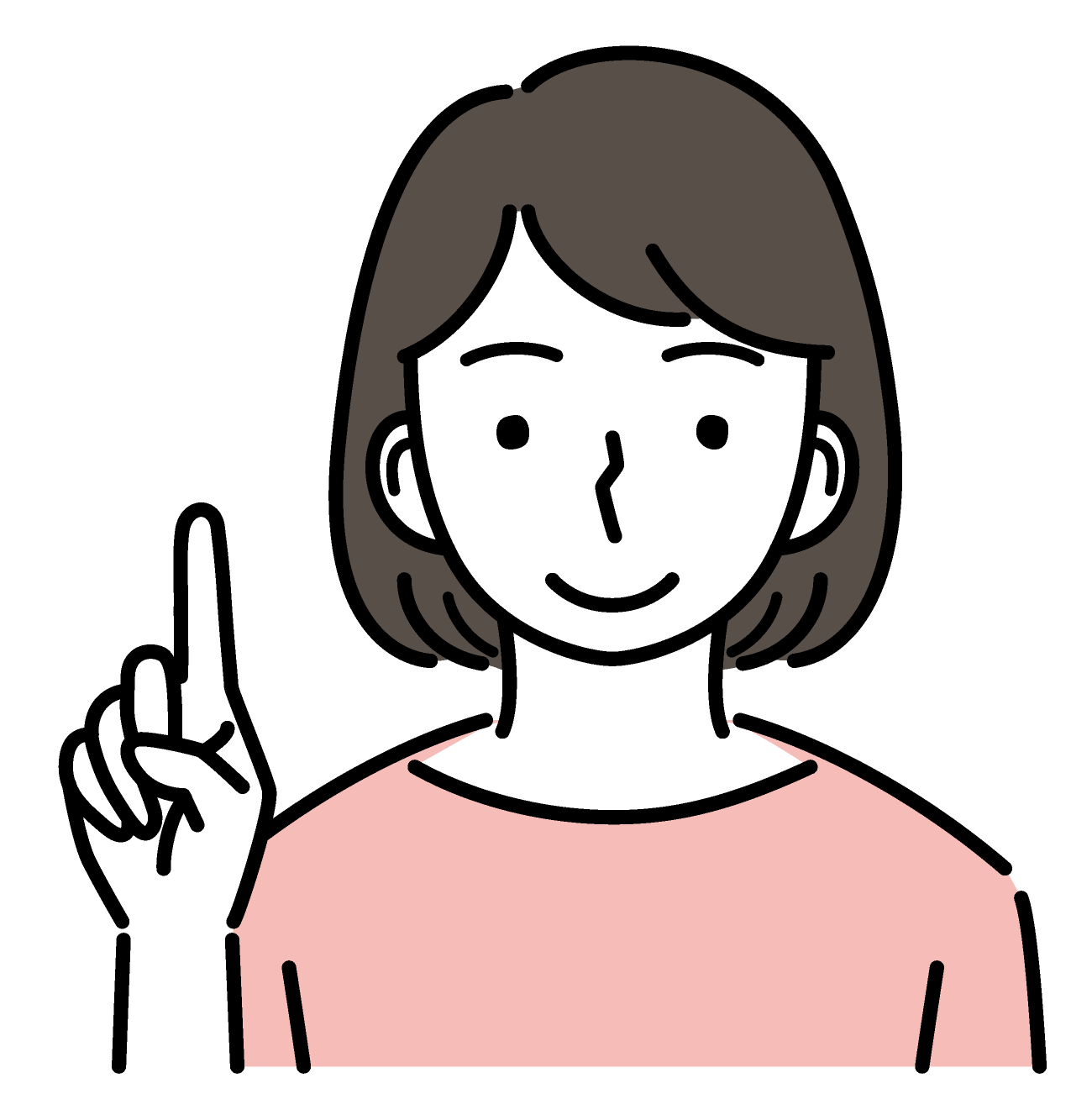
上記の対処を試すことが出来る、出来ないがあると思います。専門的な知識がないまま、サーバー・NASの障害原因を特定することは、難しいことに注意しておきましょう。また、原因特定できていない状態で作業を行うと故障状態を悪化させてしまう可能性がありますので、対処に不安がある場合はお問い合わせいただけたらと思います。

私の場合対処するのに不安がありますので、対応のお願いをさせて頂いたほうがよさそうですね。ご説明ありがとうございました。